Pokud máte jen jedno nebo dvě Echo, může se stát, že jsou volány nudné a opakující se názvy jako "Johnova ozvěna" a "Johnova druhá Echo "v aplikaci Alexa. Ale čím více Echos máte, tím více to může být důležité - zvlášť pokud používáte funkce jako "interní systém" v telefonu Amazonu a další funkce volání.

SOUVISEJÍCÍ: Jak změnit název Wake Wave
v Amazon Echo Poznamenejme, že změna názvu zařízení mění, jak Alexa identifikuje zařízení, ale nemění to, jak Alexa reaguje na vás - pokud jste našli tento článek při hledání způsobu, jak změňte ozvěnu Echo a pak nás nechte přesměrovat na náš výukový program na téma
Chcete-li změnit totožnost každé z vašich ozvěnových zařízení, musíte se přesunout do Nastavení buď prostřednictvím mobilní aplikace Alexa na vašem smartphone nebo navštívením alexa.amazon.com Vyberte první zařízení Echo, které chcete použít Nastavení zařízení
Přejděte dolů na sekci Obecné a klikněte na položku Upravit vedle položky Název zařízení.
Přejmenujte zařízení. Zatímco vaše schéma jmenování je na vás, prakticky nejlepší (s ohledem na funkci interkomu) pojmenujte zařízení založená na tom, kde se nacházejí, s jasnými jmény, které označují místo (například kuchyň, Den, obývací pokoj atd.). nebo osoba, s níž budete s největší pravděpodobností kontaktovat v dané lokalitě (například jménem Echo Dot "Steve", pokud je v Steveově ložnici nebo domácí kanceláři). Když jste zvolili jméno, klikněte na tlačítko Uložit.
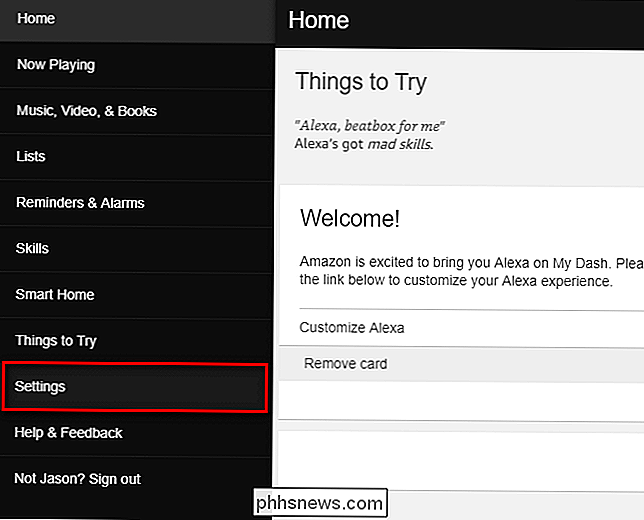
Jednoduše zopakujte proces pro všechna zařízení Echo, abyste jim přiřadili všechny jedinečné a snadno zapamatovatelné jména - pak odtud se nesnažíte připomenout, které Echo Dot je ve které místnosti, ale může se s nimi jednoduše spojit příkazy jako "Alexa, vklouznout do kuchyně".
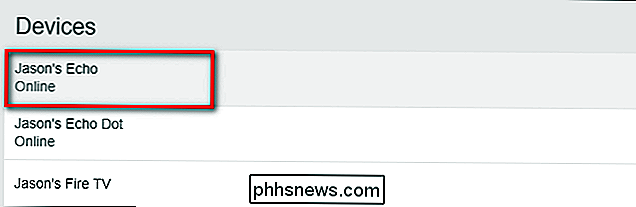

Jak najít informace o zařízeních Android pro správné stahování souborů APK
Pokud jste někdy zkusili stáhnout aplikaci pro boční vkládání do telefonu Android, pak víte, jak to může být matoucí. Často existuje několik verzí stejné aplikace navržené pro různé specifikace zařízení - tak, jak víte, který z nich je ten správný? Porozumění různým verzím souborů Pokud to čtete, 'Pokoušíte se stáhnout aplikaci z APK Mirror, což je legitimní místo pro soubory APK, které jsou zdarma k dispozici v Obchodě Play.

Může být poškozena vysoká vlhkost elektronických zařízení?
Získání oblíbeného elektronického zařízení namočeného v mokrém prostředí je vždy zkušenost, ale může také vysoká vlhkost poškodit elektronická zařízení? Dnešní příspěvek SuperUser Q & A má odpověď na znepokojenou otázku čtenáře. Současná otázka a odpověď se k nám přicházejí s laskavým svolením SuperUser - subdivize Stack Exchange, komunitní skupiny skupin webových stránek Otázky a odpovědi.



